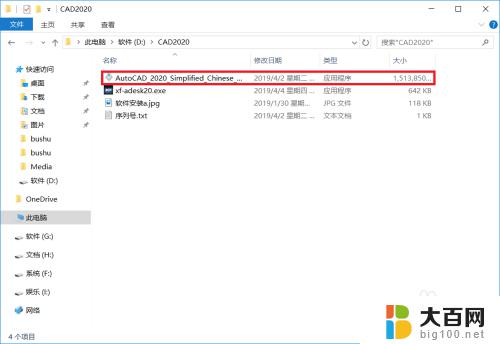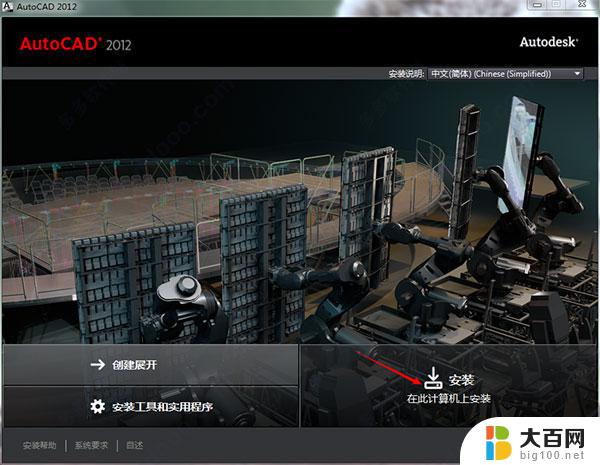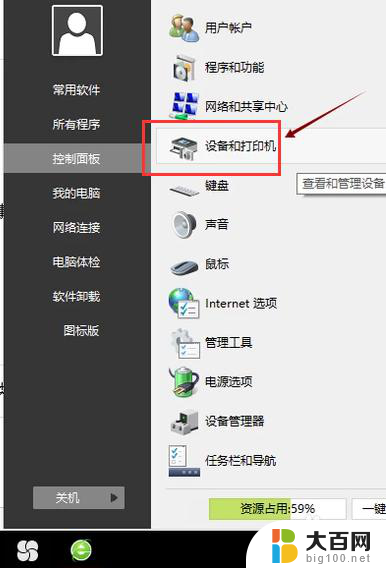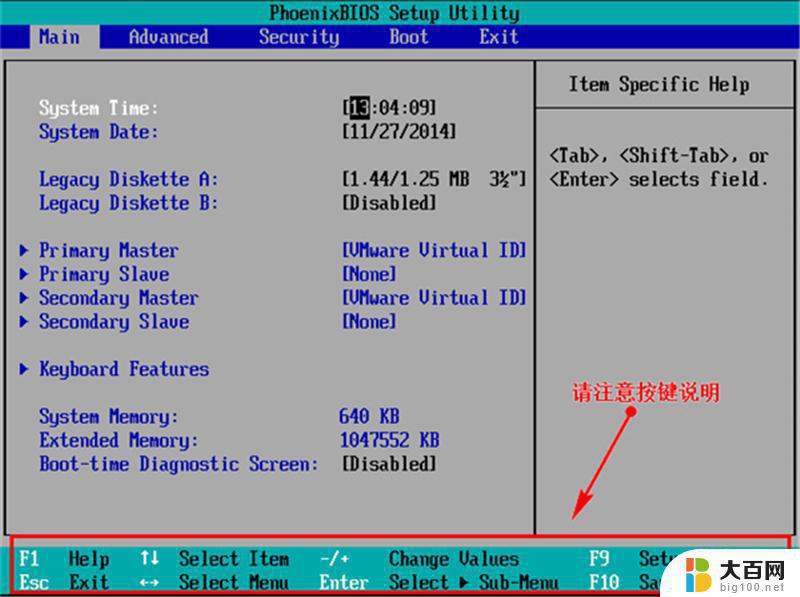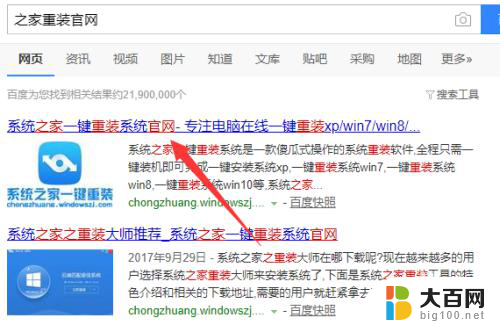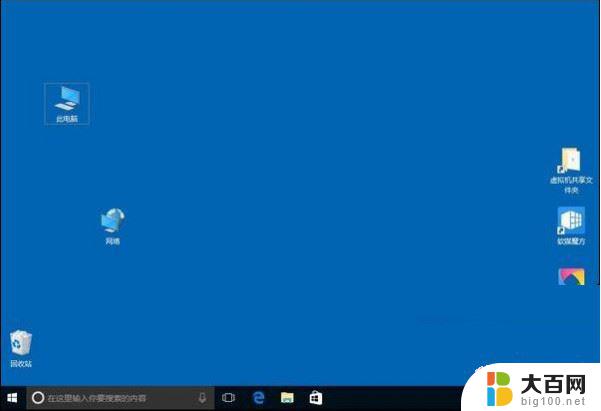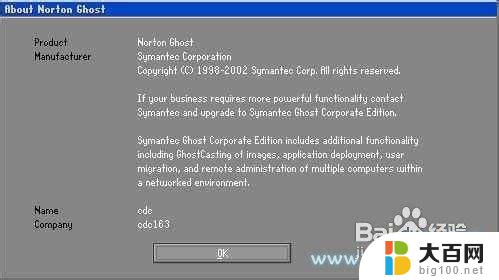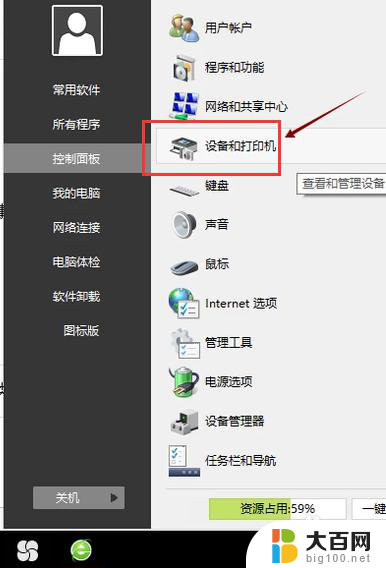mc2017安装教程 Mastercam 2017安装步骤详解
mc2017安装教程是为了帮助用户更好地了解Mastercam 2017的安装步骤而编写的详细指南,在安装过程中,用户需要按照特定的步骤进行操作,以确保软件能够顺利安装并正常运行。本教程将逐步介绍如何下载安装程序、运行安装向导、选择安装路径和组件等关键步骤,帮助用户避免常见的安装问题和错误。通过本教程,用户可以轻松地完成Mastercam 2017的安装,从而开始享受其强大的功能和优秀的性能。
方法如下:
1.下载并解压安装包(解压后如下图)
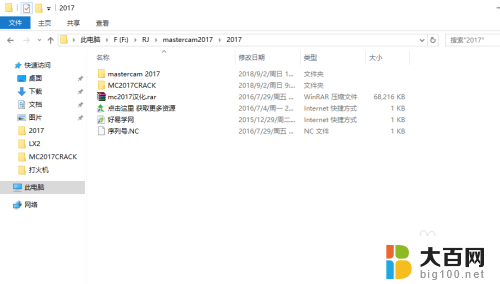
2.打开解压后的文件夹“mastercam 2017”,用解压软件再解压文件夹“mastercam 2017”里的文件“mastercam2017-usb.iso”,
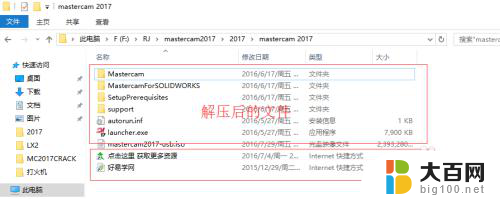
3.打开“Mastercam”文件夹,双击打开安装文件“setup.exe"。
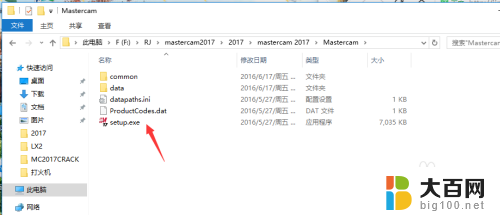
4.选择”Mastercam Installation"。
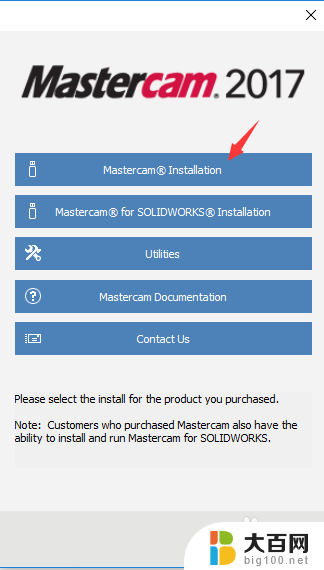
5.可以按下图勾选安装内容,然后单击“Next"。
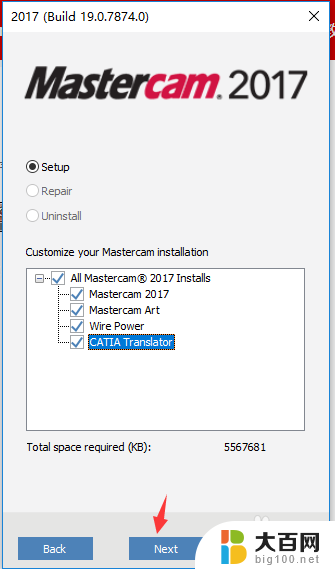
6.单击”confgure",设置安装目录。
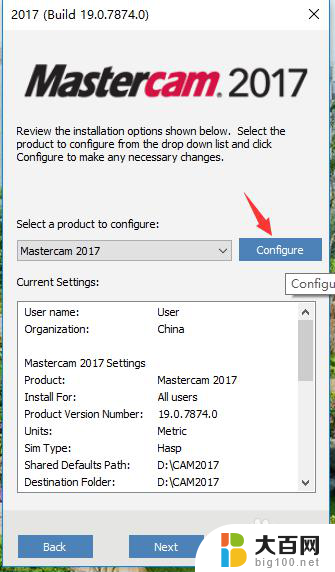
7.设置的安装目录后,单击“Done"。
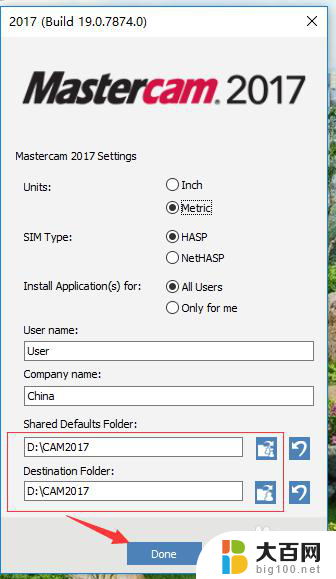
8.单击“Next"。
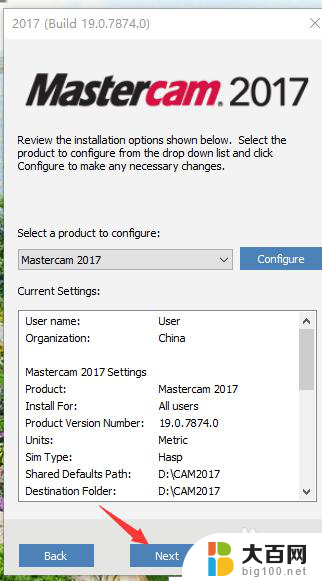
9.单击”Yes"。
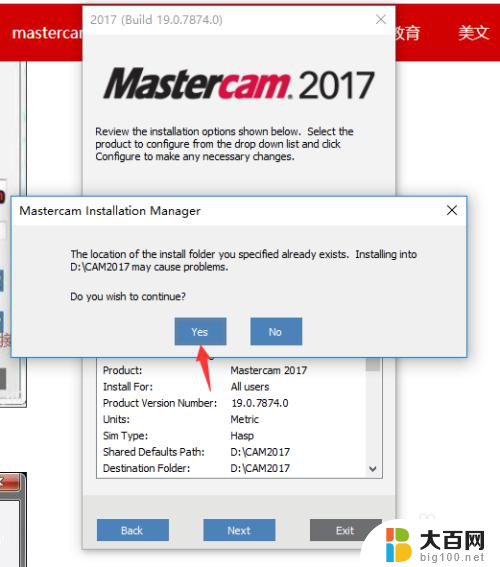
10.勾选用户协议(第一个选项)。然后单击“Next"。
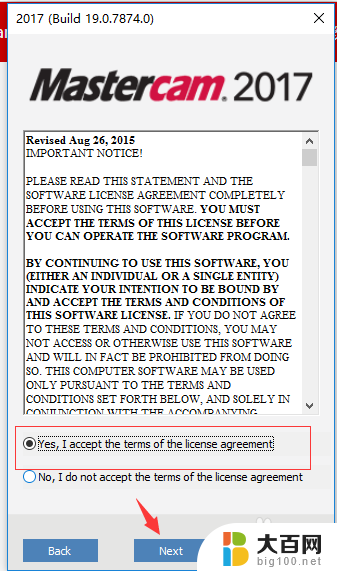
11.开始安装。
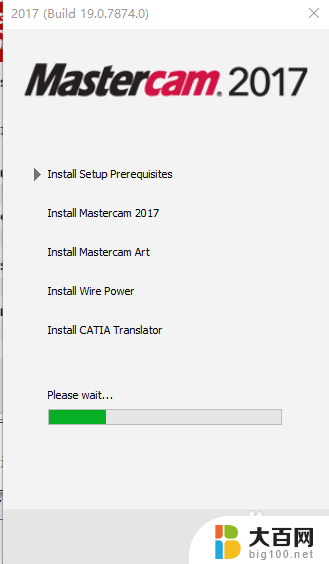
12.等主程序安装完,单击“Exit"。
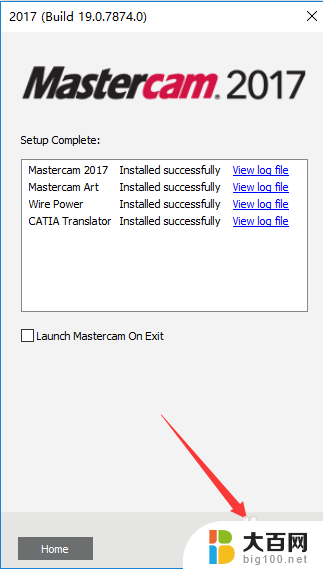
13.将安装包里的文件夹”MC2017CRACK”复制到D盘。
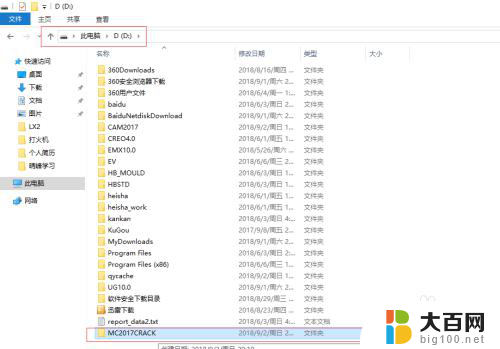
14.双击运行注册表。(2步 先双击合并注册表.reg)
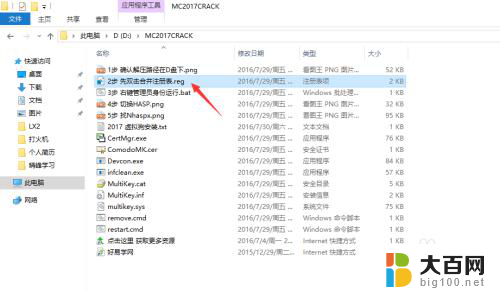
15.如果提示更改,选择“是”。
16.单击“是”。
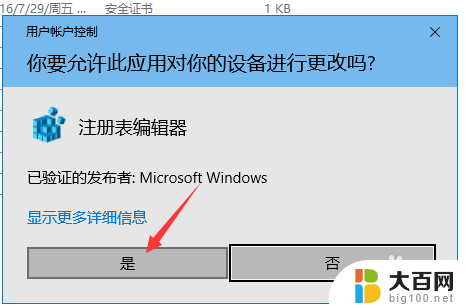
17.单击“确定”。
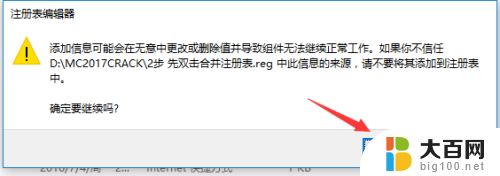
18.右击D盘里”MC2017CRACK“文件夹里的”3步 右键管理员身份运行.bat“,然后以管理员身份运行。
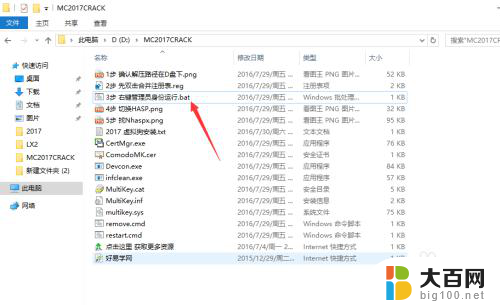
19.这样就安装好了Mastercam 2017,不过这是英文版版。
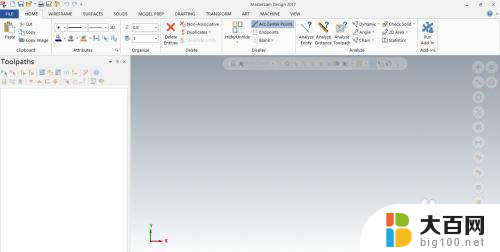
以上就是mc2017安装教程的全部内容,如果您遇到这种情况,您可以按照以上方法解决,希望这些方法对您有所帮助。